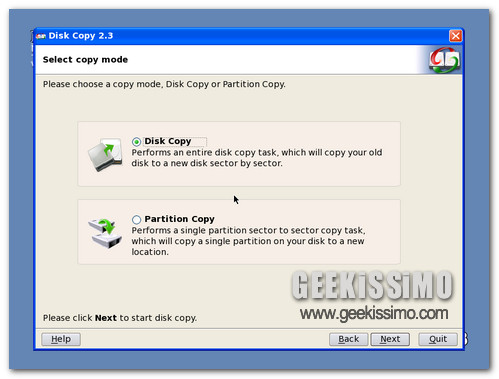
Prima di formattare l’hard disk di un PC che si usa in ambito lavorativo, pieno zeppo di programmi e dati preziosi, è buona norma quella di creare una copia 1:1 del disco. Qui entrano in gioco i clonatori di hard disk, dei software studiati ad hoc che, partendo dall’esterno del sistema operativo (tramite dei CD/DVD bootabili), consentono di duplicare interi dischi o singole partizioni e riversarli su altri dispositivi, sia interni che esterni.
Easeus Disk Copy è uno dei migliori programmi gratuiti del settore. Si scarica sotto forma di immagine ISO bootabile ed è caratterizzato da un’interfaccia utente così semplice da usare (anche se in inglese) che diventa più difficile sbagliare qualcosa che non portare a termine il processo di clonazione del disco fisso.
Se ben ricordate, lo abbiamo già menzionato in qualche lista relativa ai migliori software per creare copie di backup degli hard disk, ma non abbiamo mai visto in dettaglio come funziona. Allora perché non rimediare subito e scoprire insieme come usarlo efficacemente? Trovate tutto scritto qui sotto.
- Scaricare l’archivio contenente Easeus Disk Copy dal suo sito ufficiale;
- Estrapolare il file immagine DiskCopy2.3.iso dall’archivio appena scaricato e masterizzarla su un CD/DVD con qualsiasi programma adatto allo scopo (es. il masterizzatore di Windows 7 o Imgburn);
- Inserire il CD/DVD di Disk Copy nel PC in cui si desidera clonare l’hard disk ed effettuare il boot da quest’ultimo;
- Selezionare la voce Start Disk Copy 2.3, premere il tasto Invio e cliccare sul pulsante Next per avviare Disk Copy;
- Mettere il segno di spunta su Disk Copy, se si vuole clonare un intero hard disk, o su Partition Copy, se si intende copiare solo una partizione, e cliccare su Next per proseguire nella procedura;
- Selezionare il disco o la partizione da clonare e cliccare sul pulsante Next;
- Selezionare il disco di destinazione (che deve essere vuoto e, ovviamente, non deve essere più piccolo del disco da copiare), in cui sarà copiato tutto il contenuto dell’hard disk del PC, e cliccare prima sul pulsante Next per due volte consecutive e poi su Proceed e Yes per avviare la clonazione dell’HDD.
- A questo punto, non toccherà far altro che aspettare il tempo necessario affinché Easeus Disk Copy completi la copia 1:1 dell’hard disk selezionato.
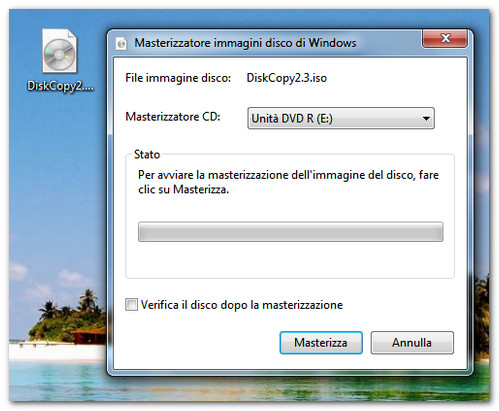
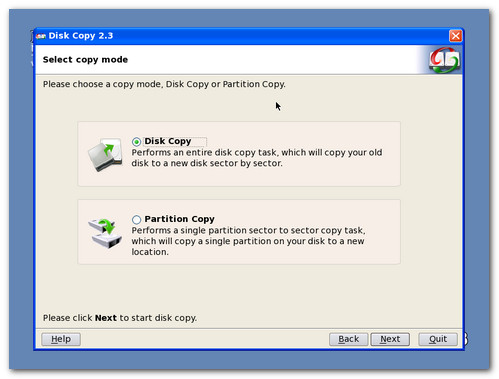
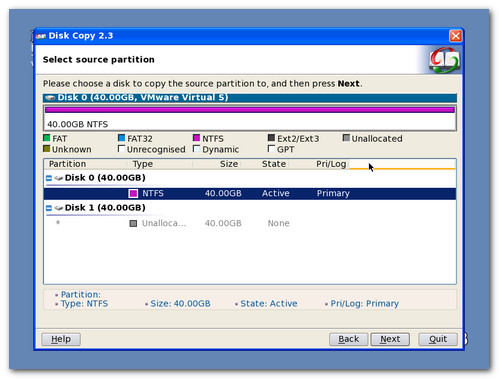
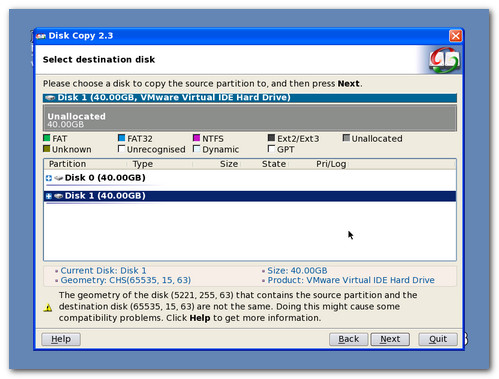
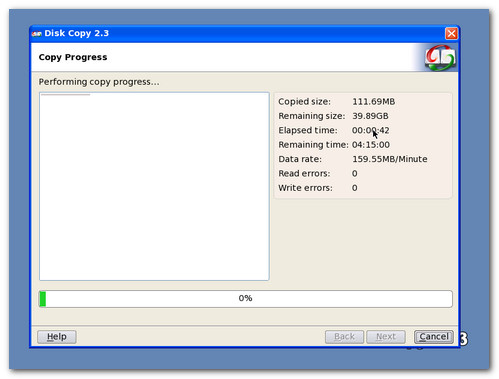
Questo è quanto. Nel giro di qualche ora avrete la versione clonata del disco fisso del vostro PC e sarete liberi di farne ciò che vorrete. Visto che era semplicissimo?

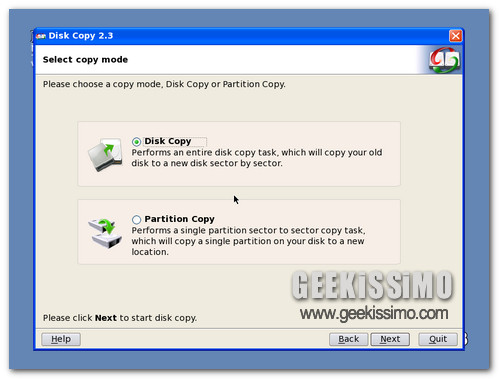
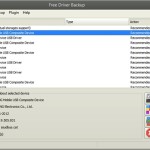
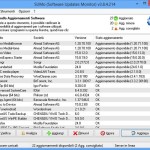



I commenti sono chiusi.